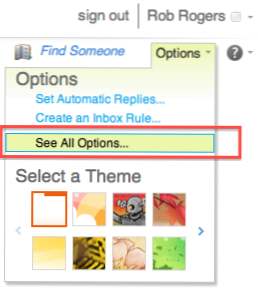
Som standard markeras Outlook Web App, som lästes när det visas i läsrutan när valet ändras. Du kan stänga av den här funktionen, eller ha Outlook vänta en viss tid innan du markerar objektet som läst.
1. Gå till Office 365 och logga in på ditt konto.
2. Välj Syn från menyn högst upp på sidan för att komma åt Outlook Web App.

3. Gå till sidans övre högra hörn. Under ditt namn klickar du på alternativ och välj Se alla alternativ.
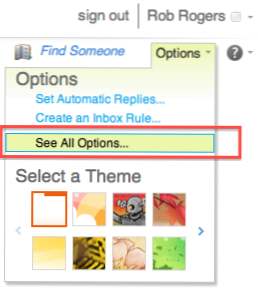
4. Markera i den vänstra rutan inställningar.

5. Om du vill förhindra att Outlook Web App automatiskt markerar objekt som läst när det visas i läsrutan väljer du Markera inte objekt automatiskt som Läs Radio knapp.

Om du vill ställa in Outlook Web App för att vänta en viss tid innan du markerar objektet som läst väljer du Markera objektet som visas i läsrutan som Läs radioknapp och mata in önskad mängd sekunder i textrutan. Jag använder 30 sekunder som värdet. Detta gör det möjligt för mig att hantera min tid på att läsa e-postmeddelanden, så att jag kan granska e-postmeddelanden och lämna de längre till en senare tidpunkt.
6. Klicka på Spara längst ner på sidan för att spara dina ändringar.

